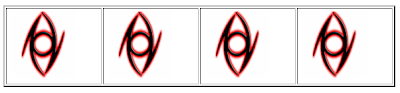[TIPS & TRICKS] Cara Mudah Buat Related Post dengan Thumbnail di Blog
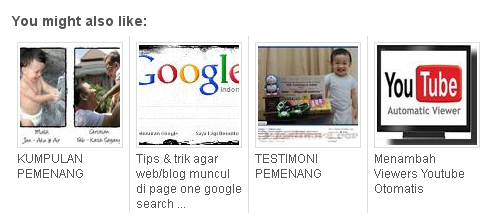
Langsung aja gan, pernah lihat tampilan seperti gambar dibawah ini ada dibawah artikel blog favorit agan??
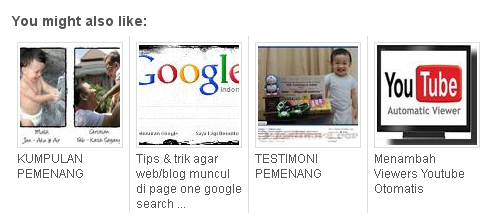
Tau cara pasangnya??
Heheh... Ga ribet kok gan, ga perlu pasang kombinasi script yang bikin mumet otak :p
Tinggal masuk aja ke http://www.linkwithin.com
Isi :
Kalau udah diklik kotak "Get Widget" nya, agan akan langsung dibawa ke halaman seperti gambar dibawah ini...
Ga perlu isi apa² lagi kok, tinggal klik aja tulisan "Install Widget" di point nomor 1, otomatis agan akan langsung masuk ke halamannya Blogger, kalo udah sampe situ ya tinggal klik "Add Widget", terus agan atur sendiri deh mau ditaro dimana tuh widget baru, jangan lupa di save tata letaknya di blogger ya...
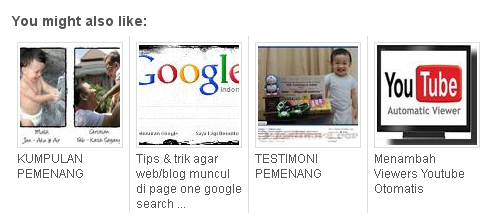
Tau cara pasangnya??
Heheh... Ga ribet kok gan, ga perlu pasang kombinasi script yang bikin mumet otak :p
Tinggal masuk aja ke http://www.linkwithin.com
Isi :
- Email : ( alamat email agan ) exp : agan.ganteng@gmail.com
- Bloglink : ( link blog agan ) exp : http://siganteng.blogspot.com
- Platform : ( host blog agan ) exp : Blogger atau WordPress ( pilih salah satu )
- Width : ( banyaknya thumbnail post yang mau dimunculkan ) sesuaikan dengan ukuran lebar post body blog agan..
- Kalau blog agan backgroundnya berwarna gelap, silahkan centang kotak kosong yang bertuliskan "My blog has light text on a dark background"
- Klik "Get Widget"
Kalau udah diklik kotak "Get Widget" nya, agan akan langsung dibawa ke halaman seperti gambar dibawah ini...
Ga perlu isi apa² lagi kok, tinggal klik aja tulisan "Install Widget" di point nomor 1, otomatis agan akan langsung masuk ke halamannya Blogger, kalo udah sampe situ ya tinggal klik "Add Widget", terus agan atur sendiri deh mau ditaro dimana tuh widget baru, jangan lupa di save tata letaknya di blogger ya...
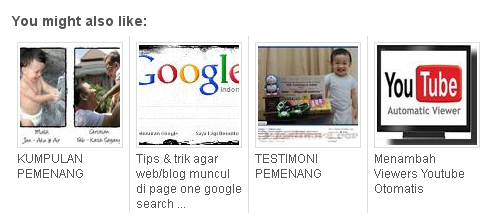
Langsung aja gan, pernah lihat tampilan seperti gambar dibawah ini ada dibawah artikel blog favorit agan??
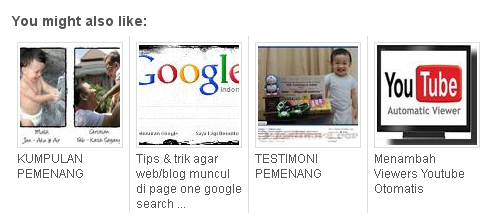
Tau cara pasangnya??
Heheh... Ga ribet kok gan, ga perlu pasang kombinasi script yang bikin mumet otak :p
Tinggal masuk aja ke http://www.linkwithin.com
Isi :
Kalau udah diklik kotak "Get Widget" nya, agan akan langsung dibawa ke halaman seperti gambar dibawah ini...
Ga perlu isi apa² lagi kok, tinggal klik aja tulisan "Install Widget" di point nomor 1, otomatis agan akan langsung masuk ke halamannya Blogger, kalo udah sampe situ ya tinggal klik "Add Widget", terus agan atur sendiri deh mau ditaro dimana tuh widget baru, jangan lupa di save tata letaknya di blogger ya...
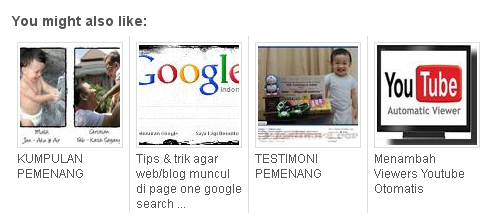
Tau cara pasangnya??
Heheh... Ga ribet kok gan, ga perlu pasang kombinasi script yang bikin mumet otak :p
Tinggal masuk aja ke http://www.linkwithin.com
Isi :
- Email : ( alamat email agan ) exp : agan.ganteng@gmail.com
- Bloglink : ( link blog agan ) exp : http://siganteng.blogspot.com
- Platform : ( host blog agan ) exp : Blogger atau WordPress ( pilih salah satu )
- Width : ( banyaknya thumbnail post yang mau dimunculkan ) sesuaikan dengan ukuran lebar post body blog agan..
- Kalau blog agan backgroundnya berwarna gelap, silahkan centang kotak kosong yang bertuliskan "My blog has light text on a dark background"
- Klik "Get Widget"
Kalau udah diklik kotak "Get Widget" nya, agan akan langsung dibawa ke halaman seperti gambar dibawah ini...
Ga perlu isi apa² lagi kok, tinggal klik aja tulisan "Install Widget" di point nomor 1, otomatis agan akan langsung masuk ke halamannya Blogger, kalo udah sampe situ ya tinggal klik "Add Widget", terus agan atur sendiri deh mau ditaro dimana tuh widget baru, jangan lupa di save tata letaknya di blogger ya...